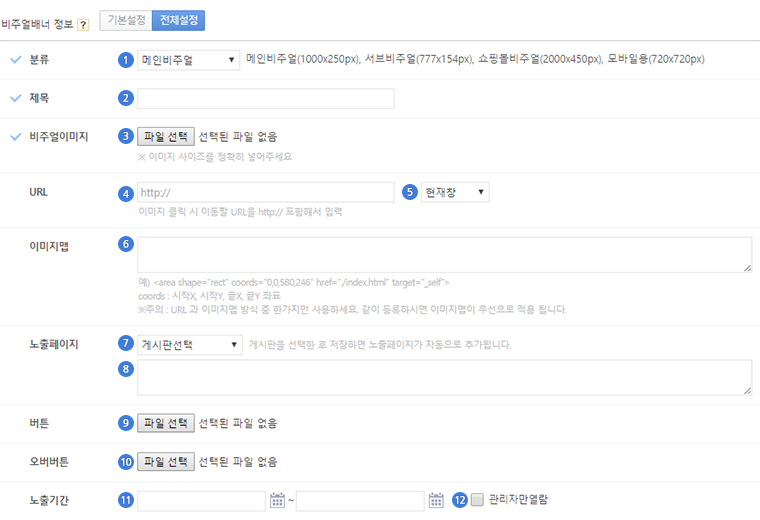
① 분류
비주얼배너의 분류를 선택하세요. ▶비주얼배너 분류변경 매뉴얼 바로가기
② 제목
제목을 입력하세요.
③ 비주얼이미지
비주얼배너에 롤링시킬 이미지를 첨부하세요.
④ URL (연결URL)
이미지를 클릭했을 때 이동시킬 URL을 절대경로(http:// 포함)로 입력하세요.
⑤ URL 선택상자
④번의 URL을 새창에서 보여줄지, 현재창에서 보여줄지 선택하세요.
⑥ 이미지맵
이미지의 특정 영역에만 링크를 넣으려면 맵태그를 입력하세요.
예시) <area shape="rect" coords="0,0,580,246" href="URL" target="_self">
1) 붉은색의 coords="" 안에는 링크영역의 좌표를 입력하세요 (왼쪽위 꼭지점의 x좌표, y좌표, 오른쪽아래 꼭지점의 x좌표, y좌표를 순서대로 입력)
2) 파란색의 href="" 안에는 링크 URL을 입력하세요.

⑦ 노출페이지 (노출페이지선택)
서브레이아웃에 비주얼배너를 넣은 경우, 특정 게시판에서만 이미지가 보이게 하시려면 게시판을 선택하세요.
⑧ 노출페이지 입력상자
서브레이아웃에 비주얼배너를 넣은 경우, 특정 페이지에서만 이미지가 보이게 하시려면 페이지의 파일명을 입력하세요.
여러 파일명을 입력할 경우 엔터로 줄바꿈하세요.
예시)
1111.php
2222.php
3333.php
⑨ 버튼
현재 이미지에 해당하는 버튼 이미지를 첨부하세요.
첨부하지 않으면 버튼기능을 사용하지 않습니다.
버튼을 사용하시려면 반드시 '⑩오버버튼'도 함께 첨부하셔야 합니다.
예시) 이미지가 총 4장인 비주얼배너에 버튼이 들어가있는 모습
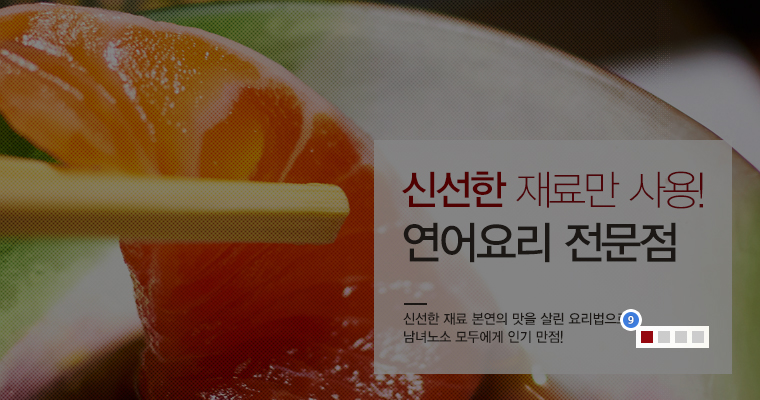
⑩ 오버버튼
현재 이미지에 해당하는 오버버튼 이미지를 첨부하세요.
같은 분류의 모든 비주얼배너 이미지에 오버버튼을 첨부해야 합니다.
예시) 오버버튼만 색상이 다른 모습
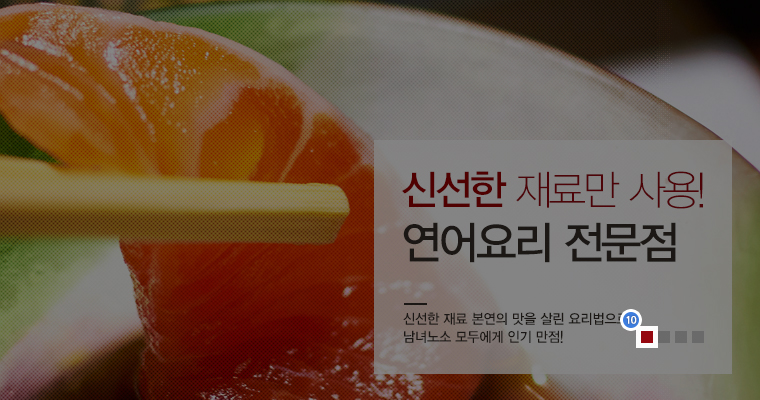
⑪ 노출기간
비주얼배너가 노출될 기간을 선택하세요.
기간을 선택하지 않으면 영구적으로 노출됩니다.
⑫ 관리자만열람
관리자로 로그인한 경우에만 이미지를 확인하려면 체크하세요.
등록한 비주얼배너를 메인페이지에 적용시키려면 아래 매뉴얼을 확인해주세요.
▶ 비주얼배너적용 매뉴얼 바로가기
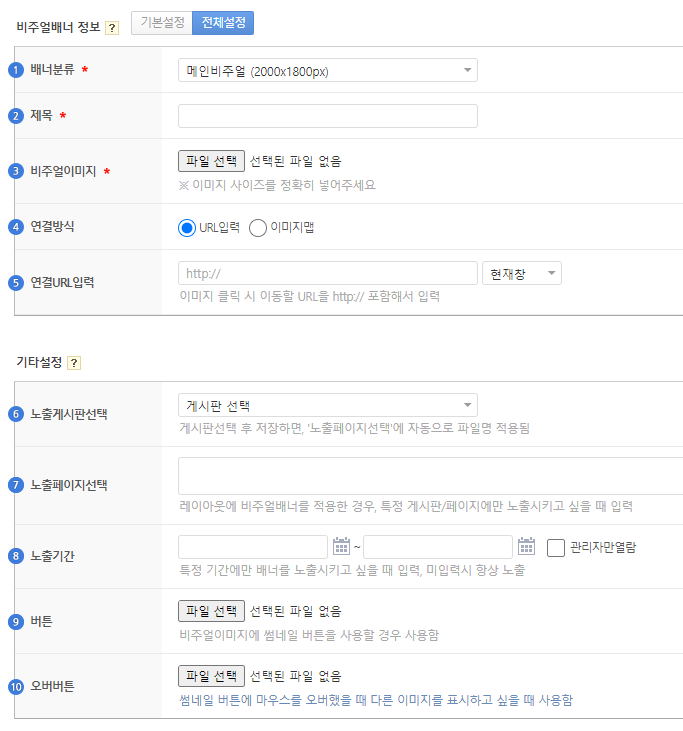
① 배너분류
비주얼배너의 분류를 선택하세요. ▶비주얼배너 분류변경 매뉴얼 바로가기
② 제목
등록하는 비주얼배너의 제목을 입력하세요.
예시) 메인비주얼배너1, 메인비주얼배너2, 서브비주얼배너, 마이페이지비주얼배너 등..
③ 비주얼이미지
비주얼배너로 사용할 이미지를 첨부해주세요.
④ 연결방식
- URL 입력 : 비주얼배너를 클릭시, 설정한 URL로 이동합니다.
- 이미지맵 : 이미지의 특정 영역에만 링크를 넣을 때 사용됩니다.
⑤ 연결URL입력 / 이미지맵
- 연결URL입력
④에서 'URL입력'으로 선택했을시, 연결할 URL을 입력하는 항목이 보입니다.
비주얼배너를 클릭시, 이동할 URL을 입력해주세요.
- 이미지맵
④에서 '이미지맵'으로 선택했을시, 비주얼배너의 특정 영역에만 링크가 지정됩니다.
예시) <area shape="rect" coords="0,0,580,246" href="URL" target="_self">
1) 붉은색의 coords="" 안에는 링크영역의 좌표를 입력하세요.
coords : 시작X, 시작Y, 끝X, 끝Y 좌표
2) 파란색의 href="" 안에는 링크 URL을 입력하세요.
※주의 : URL 과 이미지맵 방식 중 한 가지만 사용하실 수 있습니다.
⑥ 노출게시판 선택
등록한 비주얼배너를 특정 게시판에만 노출하고 싶을 때 사용합니다.
게시판을 선택하고 저장하면 '노출페이지선택'에 자동으로 해당 게시판의 페이지가 등록됩니다.
⑦ 노출페이지 선택
등록한 비주얼배너를 특정 페이지에만 노출하고 싶을 때 사용합니다.
페이지의 파일명을 입력하고 저장하되 2개 이상의 페이지를 등록할 경우, 한 줄에 한 페이지씩 입력해주세요.
(페이지의 파일명은 '페이지관리'에서 확인하실 수 있습니다)
⑧ 노출기간
특정 기간동안 비주얼배너를 노출시키고 싶을 때 사용합니다.
미입력시, 항상 노출됩니다.
⑨ 버튼
동일한 위치에 2개 이상의 비주얼배너를 사용시, 버튼/오버버튼을 사용할 수 있습니다.
현재 이미지에 해당하는 버튼 이미지를 첨부하세요
첨부하지 않으면 버튼기능을 사용하지 않습니다.
버튼을 사용하시려면 반드시 '⑩오버버튼'도 함께 첨부하셔야 합니다.
⑩ 오버버튼
현재 이미지에 해당하는 오버버튼 이미지를 첨부하세요
같은 분류의 모든 비주얼배너 이미지에 오버버튼을 첨부해야 합니다.

